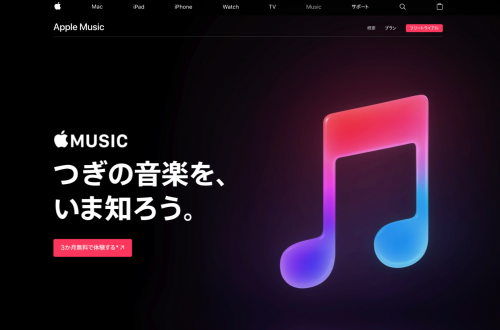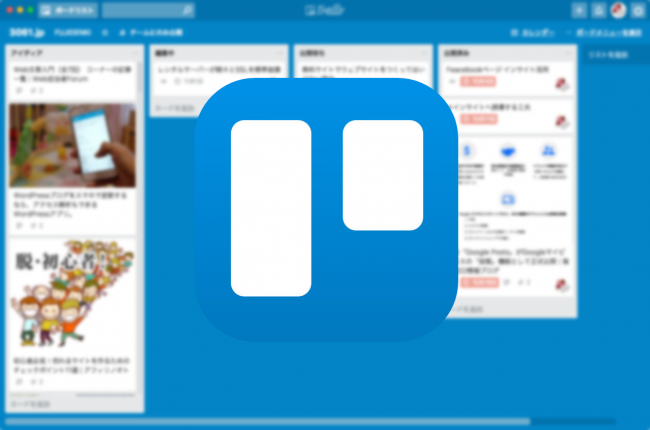
エディトリアル・カレンダーとしてAsanaを使っていましたが、Trelloでも全ボードのタスクを一覧表示できる機能を知ったので、AsanaからTrelloに出戻りしました。
エディトリアル・カレンダーとしてTrelloを利用中
複数のブログやウェブサイトを運用しているので、更新や管理のためにTrelloを利用しています。
メインの目的はブログの更新を管理するエディトリアル・カレンダーです。
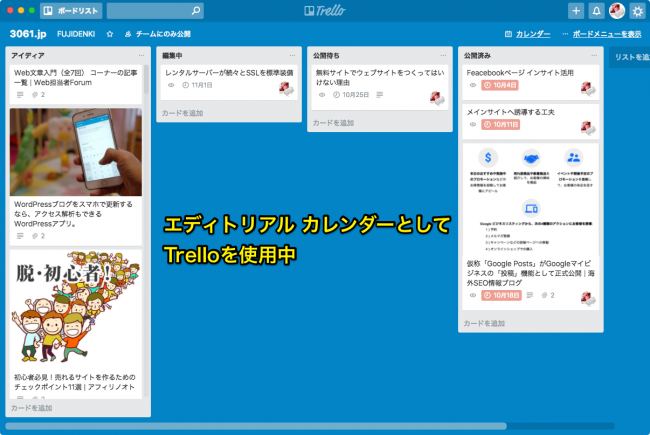
運用するブログやサイト毎にボードを作成し管理します。
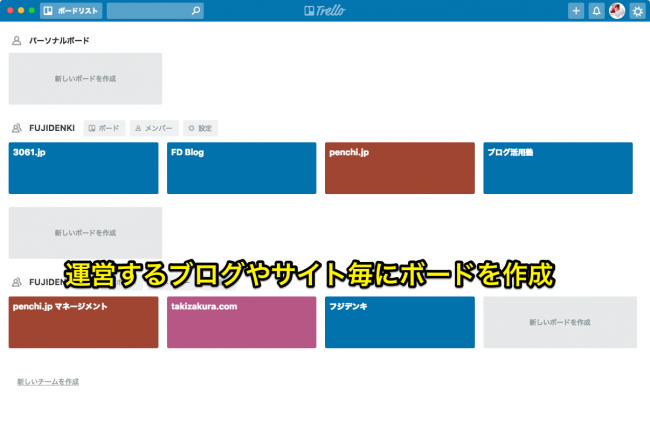
Trelloのカンバン方式は、アイディアのストックから記事作成から公開の進行状況の管理に便利なのですが、複数のボードをまたいだタスクの一覧表示ができないのが不便・・・と感じていました。
Asanaにはその機能があって便利なのになぁ。
AsanaのMy Taskの一覧表示が便利! - penchi.jp
と、ある時Trelloを起動してあれこれいじっていたら・・・見つけました!
Trelloで全ボードのタスクを一覧表示する方法
Trelloのアカウントアイコンをクリックし、表示されたメニューから カード をクリックします。
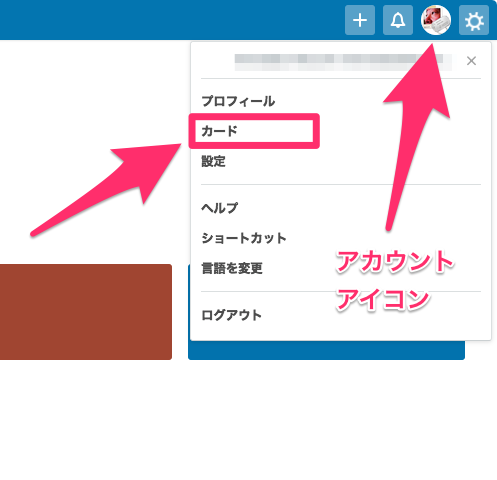
表示された画面左側にある カードのソート順:ボードごと をクリックします。
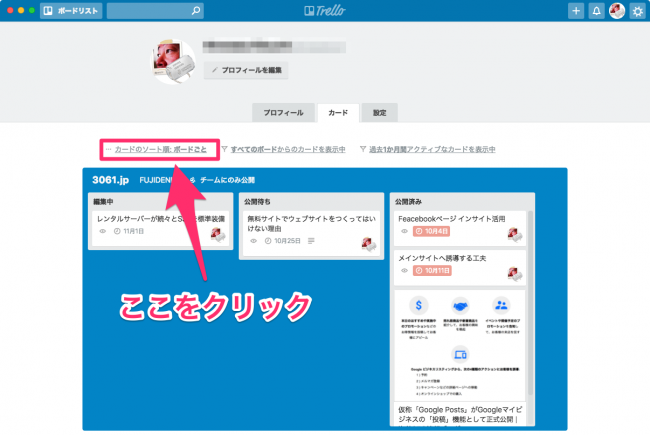
カードの並べ替え で、期限の順に並べ替える をクリックします。
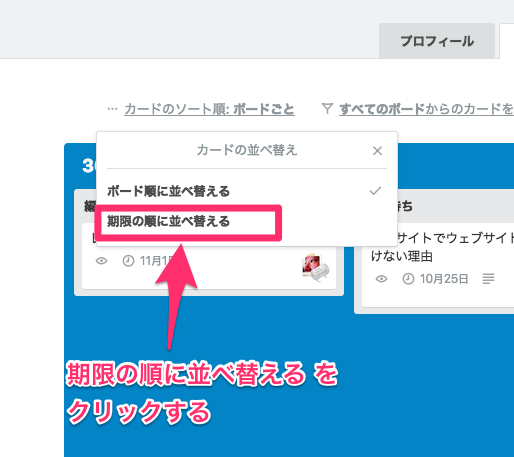
すると、Trelloに設定した各ボードのカード(タスク)が、期限順に表示されます。
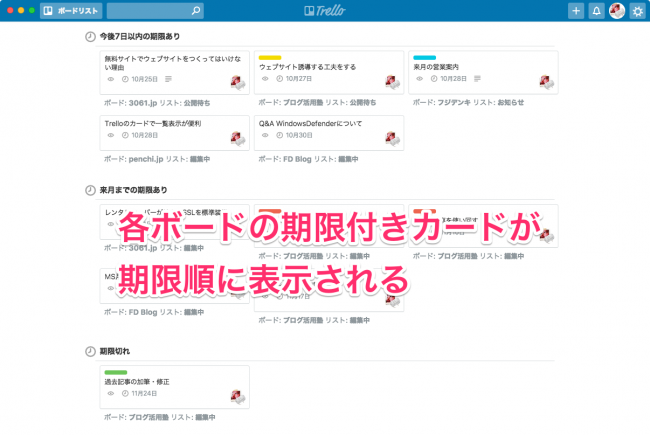
表示されたカードの下部にボードとリスト名があるので、どのボードのものでどのリストにあるものかを確認することができます。
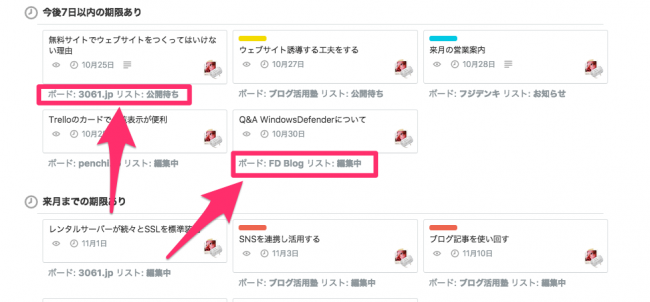
これが非常に重要でして、エディトリアル・カレンダーとして使っている場合、次にどのブログの記事を書かなければならないか、何日後の記事までできあがっているのかをここで確認しながら記事作成をしています。
・・・10日後の記事まで公開待ちなら、数日は余裕があるな、とか確認できるのは非常に助かります。
最下部には期限のないカードも一覧表示されるので、全カードを俯瞰することができます。
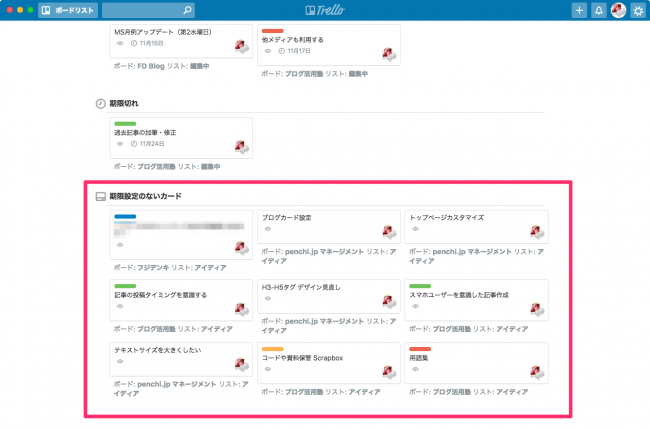
Trelloはカンバン方式のタスクツールとして評価が高いのですが、使ってみるとその理由がわかりますね。
@penchiは、Googleカレンダーへの表示と、Slack連携をしていますが、無料アカウントの範囲で使えています。
最近デスクトップアプリが公開されたので、開きっぱなしにして使えるようになって、更に便利になりました!
投稿者プロフィール
-
@penchi
デジタルガジェットとアナログな文具を好むハイブリッドなヤツ。フリーランスのパソコン屋兼ウェブ屋。シンプルでキレイなデザインやプロダクトが好きです。
>>> プロフィール詳細
最新の投稿
 ソフトウェア2025/08/27ObsidianのiCloud同期で注意すべきポイント
ソフトウェア2025/08/27ObsidianのiCloud同期で注意すべきポイント ソフトウェア2025/08/02ObsidianのTerminalプラグインでPowerShellを使う
ソフトウェア2025/08/02ObsidianのTerminalプラグインでPowerShellを使う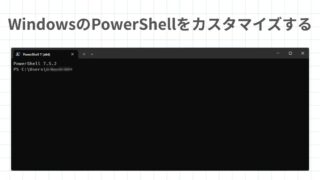 ソフトウェア2025/08/01WindowsのPowerShellをカスタマイズする
ソフトウェア2025/08/01WindowsのPowerShellをカスタマイズする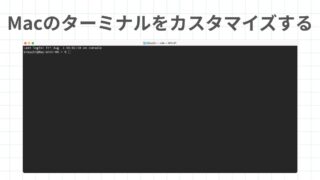 ソフトウェア2025/08/01Macのターミナルをカスタマイズする
ソフトウェア2025/08/01Macのターミナルをカスタマイズする